Kunstneren for digital billedredigering tilbyder utallige muligheder for kreativ design. I denne tutorial lærer du, hvordan du problemfrit kan fusionere to portrætter. Fokus ligger på at anvende effektive teknikker til at skabe overgange, der ikke kun ser godt ud, men også virker realistiske. Til at fusionere ansigtet behøver vi ingen ekstra lag eller komplekse blandingstilstande - alt sker direkte på masken. Lad os komme i gang!
Vigtigste indsigter
Effektiv fusion af portrætter i Photoshop kræver:
- Brug af penselværktøjer og masker
- God fornemmelse for overgange
- Finjusteringer for realistiske resultater
Trin-for-trin vejledning
Først skal vi forberede vores billeder. Det er vigtigt, at de ansigtstræk, du ønsker at fusionere, har en lignende orientering og belysning. Men nu går vi igennem de enkelte trin.
1. Første grove justeringer
Start med at åbne de to portrætter i Photoshop. Sørg for, at de er delt i midten. Dit mål er at sammenføre ansigtstræk, så de ser harmoniske ud og ikke som to separate dele.
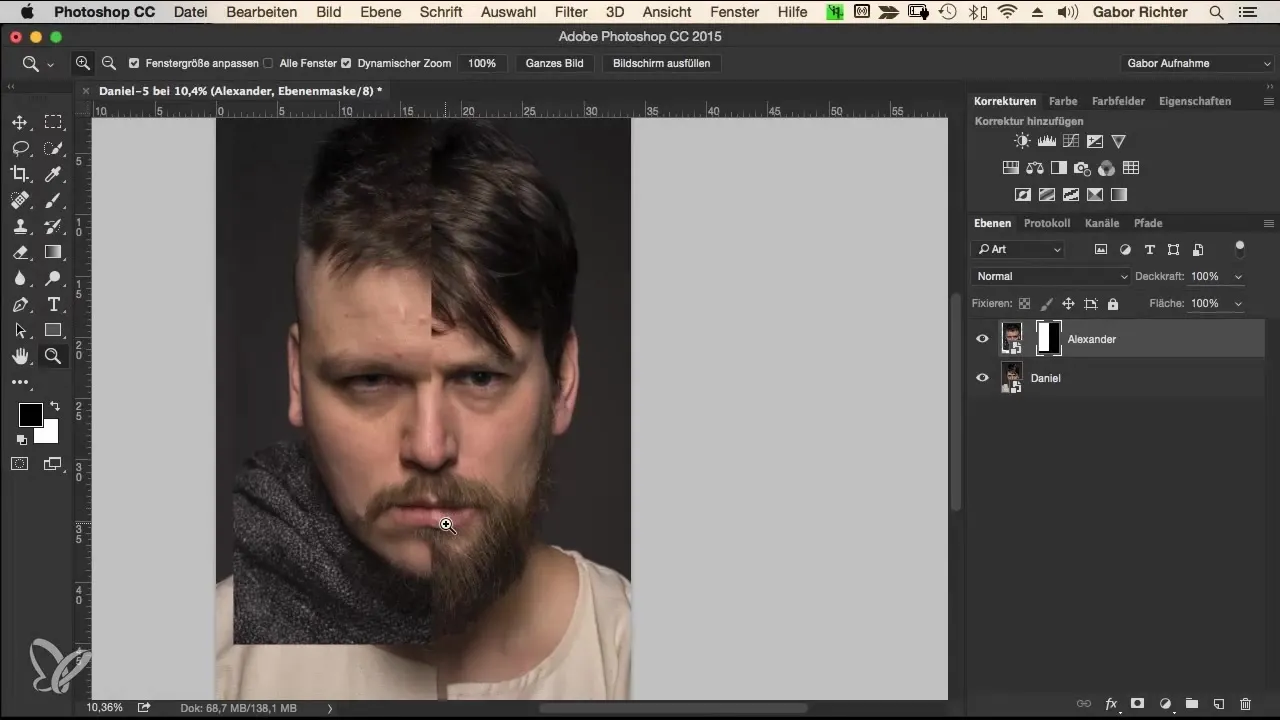
Den første grove justering sker ved håret og ansigtet. Her males der med en grov pensel over de områder, der skal fusioneres.
2. Brug af masker
Nu bruger vi kun masken til at skabe overgange. Vælg din pensel med 100% dækning og en størrelse på ca. 250 pixels. Sæt hårdheden til 50% for at muliggøre en blød overgang.
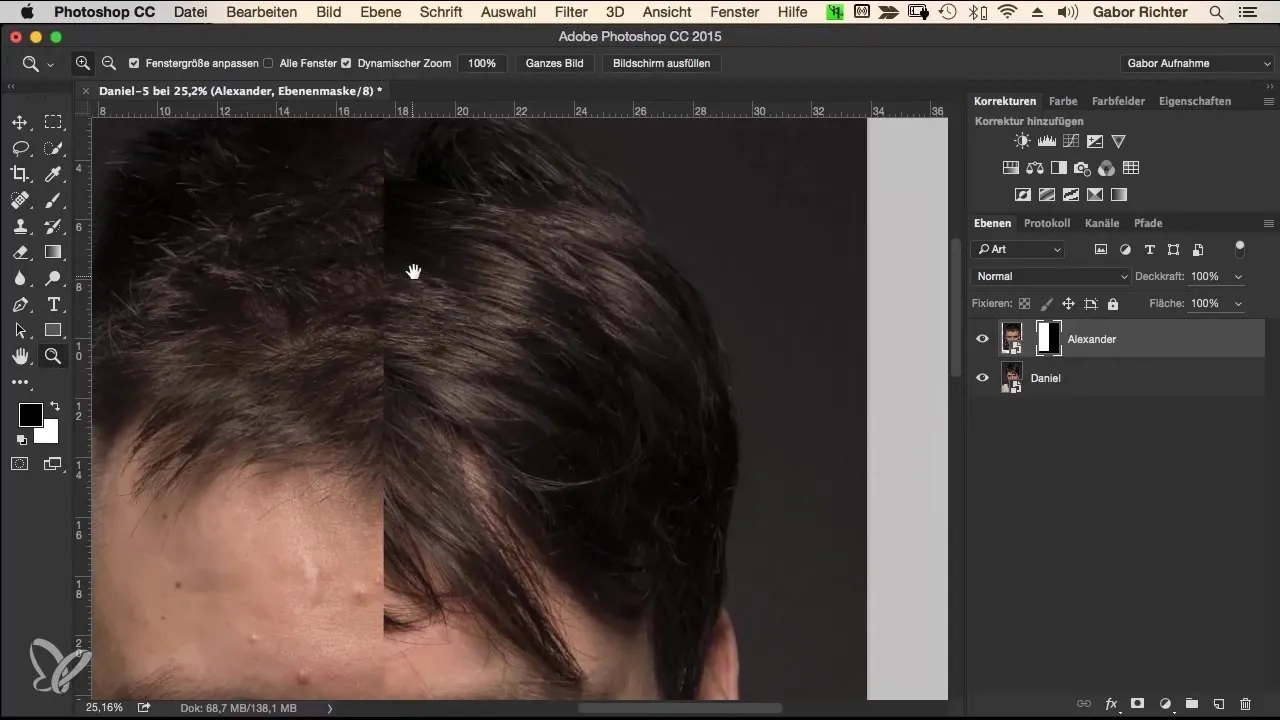
Start med håret og arbejd dig videre til de andre områder. Sørg for at male forsigtigt over kanterne for at skabe en naturlig overgang.
3. Fine justeringer
Når de grove overgange er skabt, går vi nu videre til detaljerne. Brug den sorte forgrundsfarve til at maskere områder, som du ikke ønsker, mere effektivt. Sørg for at bevare de stråler, der er vigtige for dig.
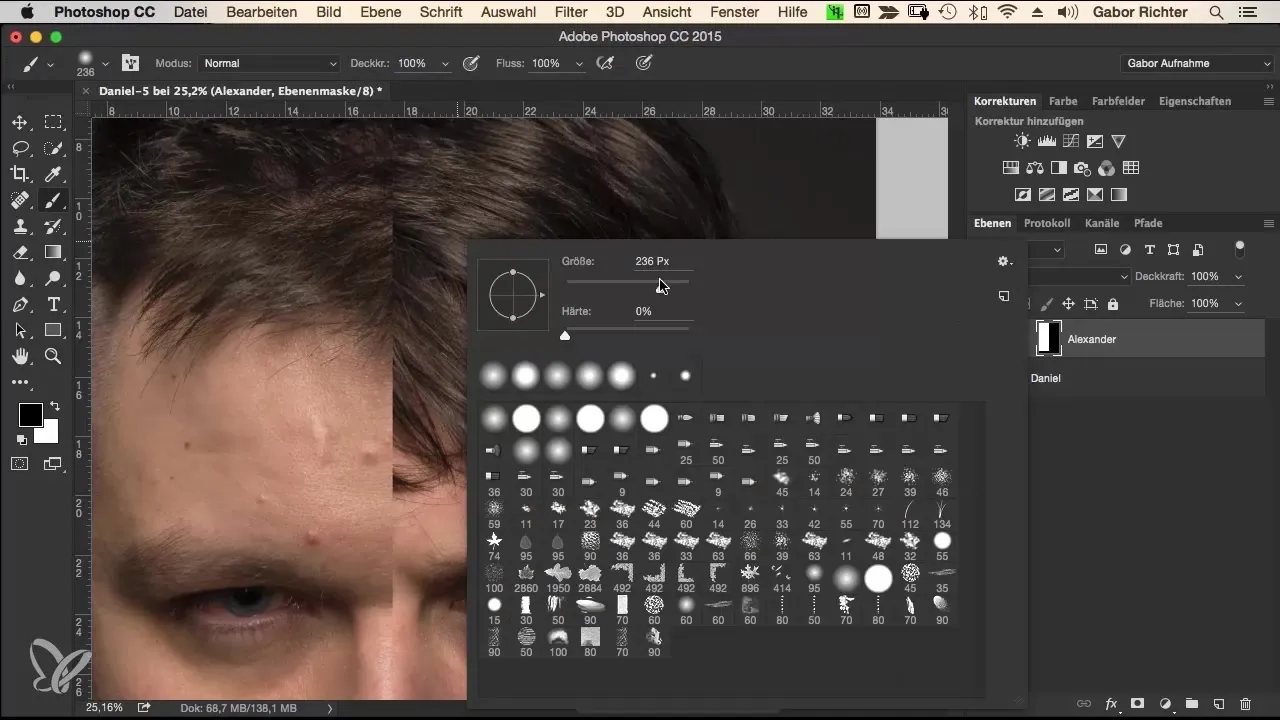
Teste overgange ved at arbejde frem og tilbage mellem de forskellige ansigtshalvdele for at sikre, at alt ser godt ud.
4. Gøre overgange blødere
For at gøre overgange blødere og mere flydende, skal du reducere dækning af din pensel til ca. 30% og sætte hårdheden til 0%. Dette giver dig mere kontrol over detaljerne.
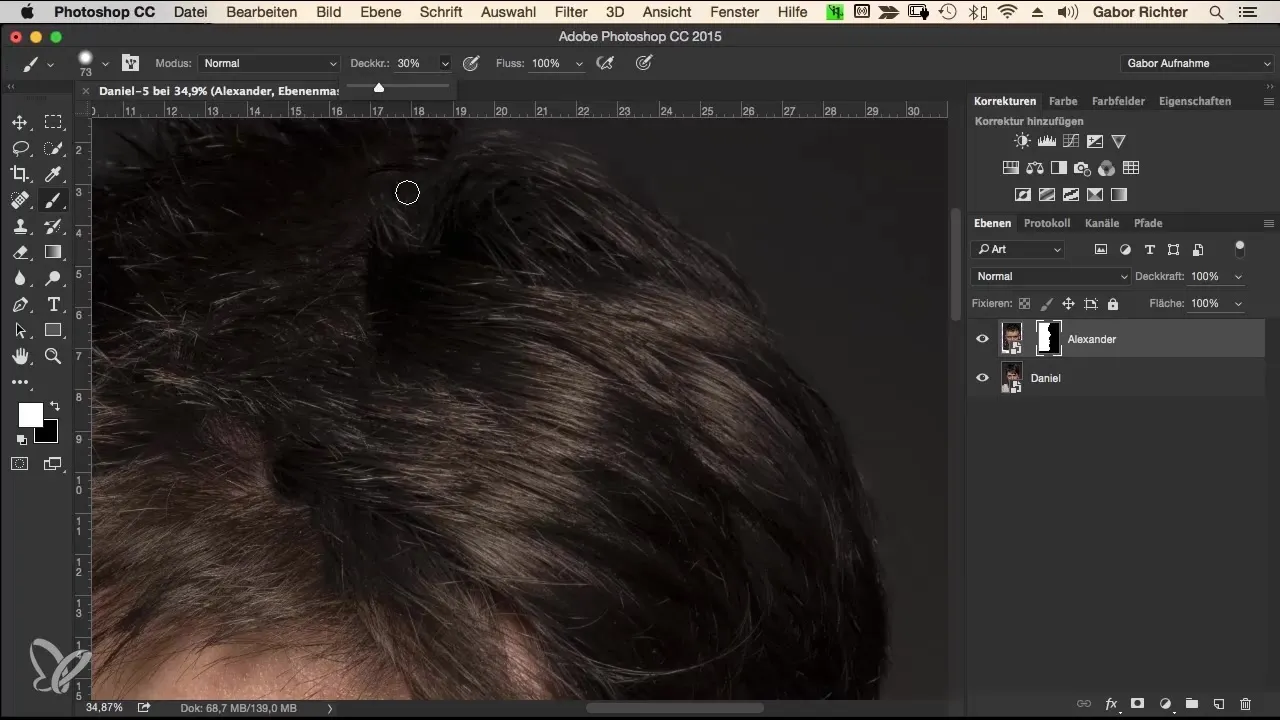
Du kan nu skifte mellem sort og hvid for at foretage fine justeringer. Vær særlig opmærksom på øjnene og munden, da disse områder ofte bliver set kritisk på.
5. Kontrol og slutjusteringer
Når du er tilfreds med overgange, bør du se på hele kompositionen. Det er vigtigt at tænde og slukke for masken for at sikre en naturlig overgang. Dette gør du ved at trykke på Alt-tasten og klikke på masken.
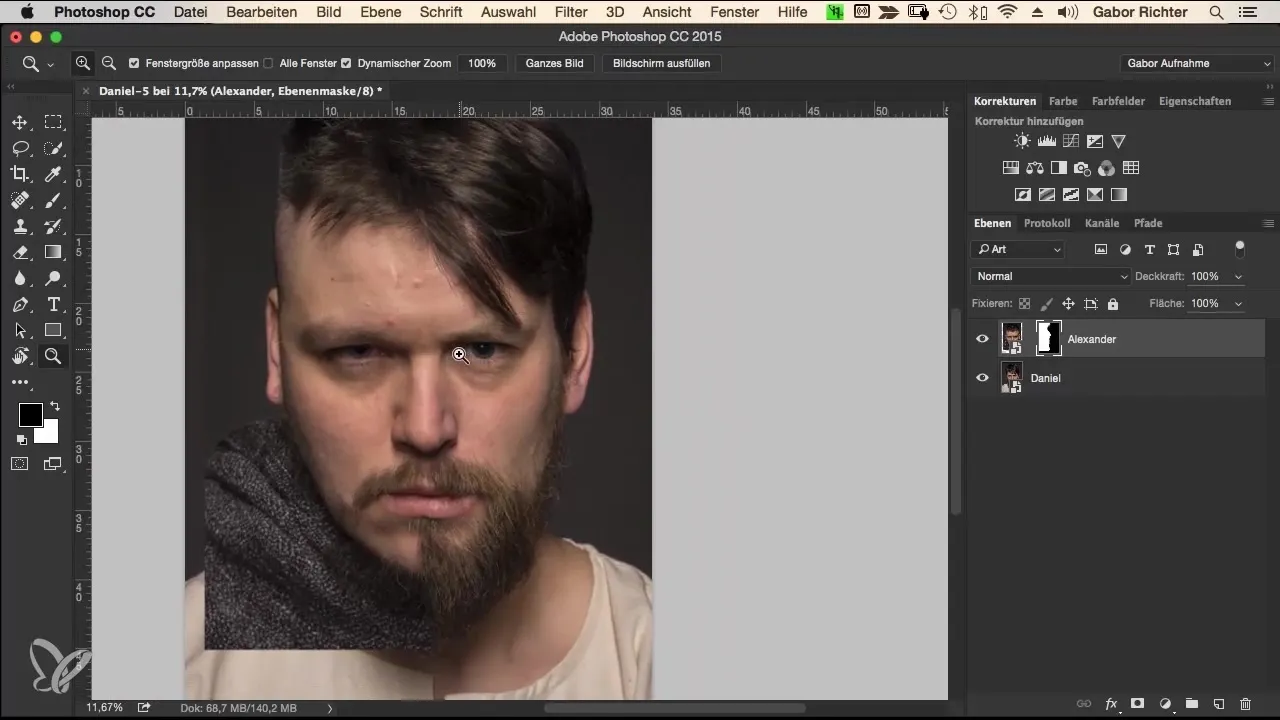
Sørg for, at overgange ser godt ud ved de sværeste steder som øjenbryn og hårgrænse.
6. Detailarbejde med håret
Håret kan nogle gange være en udfordring. Her er det nyttigt at bruge en mindre pensel med 100% hårdhed til at integrere kunsthår og opnå en realistisk tekstur.
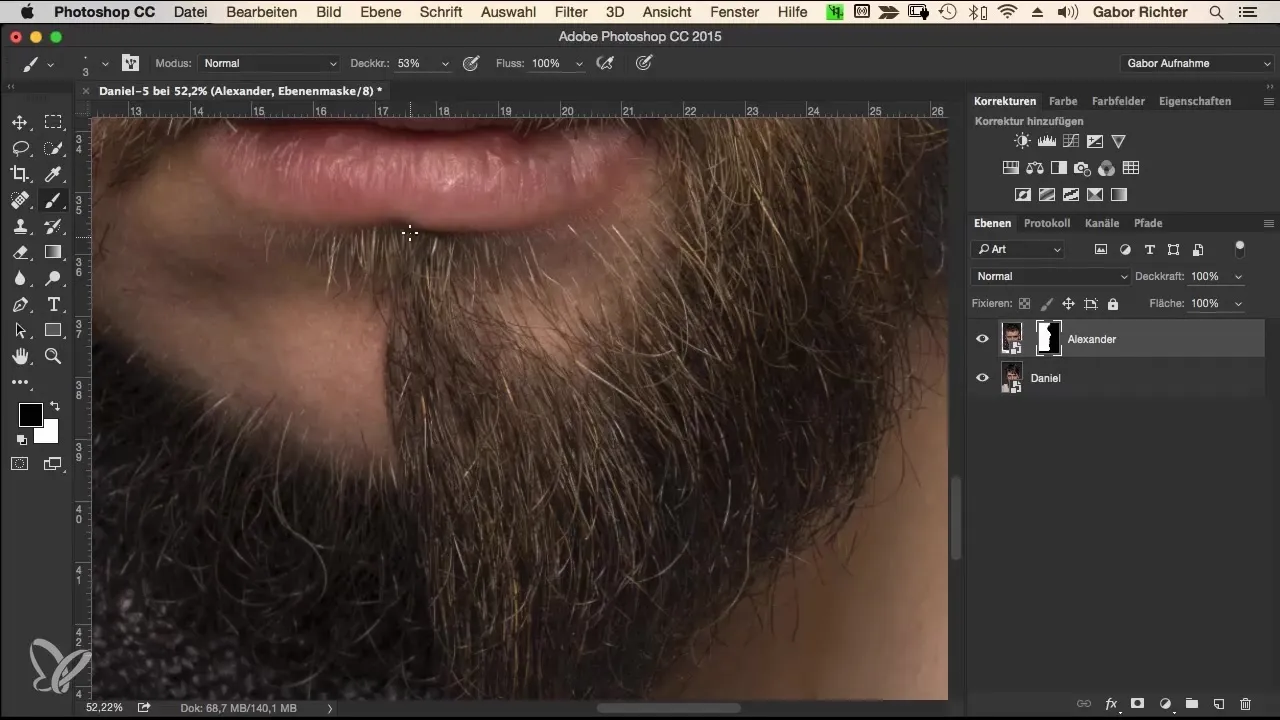
Indstil dækningen til første omgang til 50% og mal derefter hårstråene på den rigtige plads. Sørg for, at skæg og hår smelter godt sammen.
7. Foretag de sidste korrigeringer
Før du afslutter projektet, skal du tage et skridt tilbage og se på det i helhed. Hvis bestemte steder stadig ikke ser rene ud, så brug din pensel til at foretage fine justeringer.
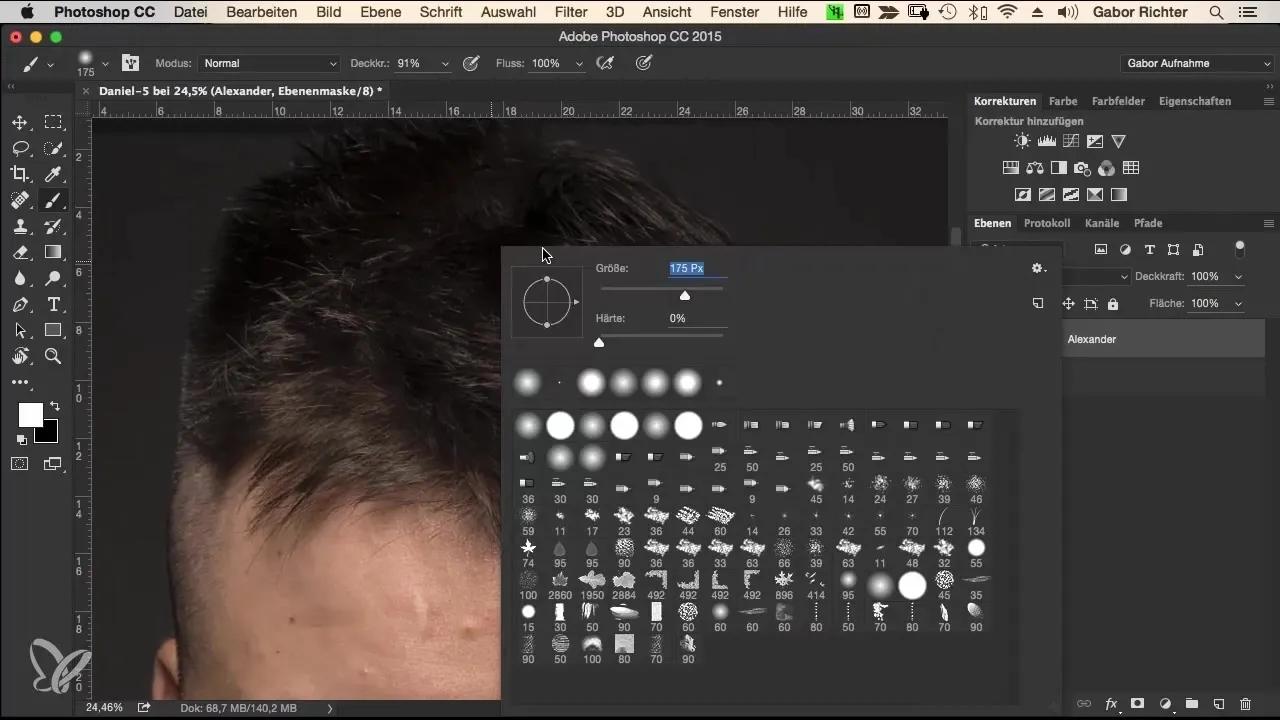
Husk, at det også er muligt at foretage justeringer senere, hvis du ikke er tilfreds med resultatet.
Opsummering – Fusion af Portrætter i Photoshop
Du har nu lært, hvordan man effektivt fusionerer to portrætter i Photoshop. Den vigtigste indsigt er, at tålmodigt arbejde og gentagne tests ofte giver det bedste resultat. Forskellige hudtyper og egenskaber kræver en omhyggelig tilpasning af overgange, så billedet ser naturligt ud.
Ofte stillede spørgsmål
Hvordan kan jeg nemmere bruge masker i Photoshop?Brug altid Alt-tasten til at tænde og slukke for masker.
Har jeg brug for et grafiktablet til denne teknik?Et grafiktablet gør det lettere at arbejde med trykfølsomhed og præcise stræk, men det er ikke absolut nødvendigt.
Kan jeg også arbejde med en mus?Ja, det er muligt, men du skal have tålmodighed med dig selv for at opnå gode resultater.
Hvad kan jeg gøre, hvis overgange ikke ser godt ud?Teste forskellige pensler og redigeringer eller gå langs bestemte steder flere gange for at forbedre overgange.


